Live Photos es una función de la cámara del iPhone y, con ella, su iPhone puede grabar lo que sucede 1,5 segundos antes y después de tomar una foto. Además de capturar fotos en vivo directamente desde la aplicación Cámara, muchas personas se preguntan cómo convertir un video en una foto en vivo. Esta publicación le brindará 3 aplicaciones para ayudarlo a convertir videos en fotos en vivo.
Con Live Photos, puede tomar una imagen en movimiento de 3 segundos también con sonido. Pero, ¿cómo extraer una foto en vivo de tus videos favoritos? ¿Cómo convertir un video en una foto en vivo? Afortunadamente, esta publicación ofrecerá 3 métodos. ¿Quieres hacer videos a partir de fotos? Prueba MiniTool MovieMaker.
Cómo convertir un video en una foto en vivo en iPhone y iPad
1. intoLive (Compatibilidad:iOS 12.0 o posterior)
Con intoLive, puede convertir fácilmente un video en una foto en vivo, convertir sus GIF e imágenes en fotos en vivo, e incluso puede convertir su ráfaga en fotos en vivo. Y le permite cargar cualquier GIF o video desde su PC a través de archivos compartidos de iTunes o Wi-Fi. Más importante aún, te permite editar fotos en vivo.
Con su modo de fondo de pantalla, puede configurar la foto en vivo como fondo de pantalla y admite pantalla dividida 2/3/4, pero las fotos en vivo se pueden configurar como fondo de pantalla en vivo en iPhone 6s y superior. Tiene varios colores de fondo y 30 filtros, y admite reposición de video para la conversión de fotos en vivo. Además, le permite agregar pegatinas y texto a las fotos, cambiar la velocidad de reproducción y rotar, recortar o voltear imágenes.
Puede descargarlo y usarlo de forma gratuita, pero ofrece compras dentro de la aplicación. ¿Cómo convertir videos en fotos en vivo? Es muy fácil. Cuando abra intoLive, elija el video de destino, luego edítelo, luego haga clic en el ícono en la esquina superior derecha, toque No repetir y seleccione Guardar fotos en vivo botón.
2. Lively Converter (Compatibilidad:iOS 10.0 o posterior)
Es un excelente conversor de fotos en vivo. Se puede usar gratis pero también ofrece compras dentro de la aplicación, ofreciendo 4 planes de suscripción desde $2.99 a $12.99. ¿Cómo convertir videos en fotos en vivo usando Lively Converter? Después de iniciarlo, seleccione el ícono de video, luego elija el video que desea convertir, obtenga una vista previa y haga clic en Guardar como foto en vivo . Excepto para convertir videos en fotos en vivo, Lively Converter puede transformar fotos en vivo en fotos, videos y GIF.
3. VideotoLive (Compatibilidad:iOS 11.2 o posterior)
Si desea convertir videos en fotos en vivo para su pantalla de bloqueo, esta aplicación debería ser una buena opción. Te hace crear fotos en vivo a partir de videos e imágenes y compartir fotos en vivo. Y puede convertir fotos en vivo en videos y admite fotos en vivo o videos en GIF.
La mejor manera de convertir imágenes en video:MiniTool MovieMaker
MiniTool MoviueMaker es un editor de video simple y gratuito para crear videos a partir de imágenes, videoclips y música. Ofrece muchas herramientas necesarias para personalizar videos, para que pueda dividir y recortar videos, ralentizar o acelerar videos, agregar texto, efectos, transiciones a videos, rotar o voltear videos y más.
Aquí se explica cómo hacer un video a partir de imágenes con MiniTool MovieMaker:
Paso 1. Descarga, instala e inicia MiniTool MovieMaker.
Paso 2. Cierre la ventana emergente, haga clic en Importar archivos multimedia para cargar imágenes de destino.
Paso 3. Agregue estas imágenes a la línea de tiempo y seleccione Zoom to Fit Timeline .
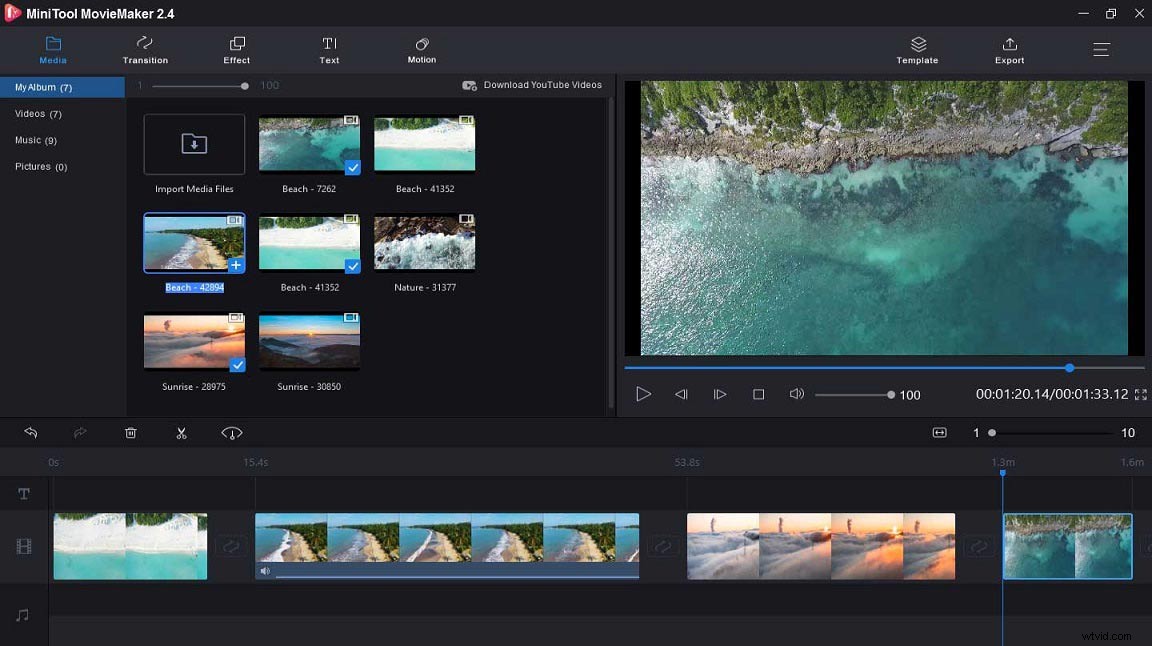
Paso 4. Personaliza el video como quieras.
Paso 5. Exporta y guarda el video.
Conclusión
Con estas 3 aplicaciones, ya no tendrás que preocuparte por cómo convertir un video en una foto en vivo. Y si desea compartir otras formas, déjelas en el área de comentarios a continuación.
